安全模式,作为Windows操作系统中的一种特殊模式,为用户提供了一个简化和稳定的环境,用于故障排查、卸载问题软件、查杀病毒、修复系统错误、还原系统及调整系统设置。以下是台式电脑进入安全模式的几种常用方法:
**方法一:开机按F8键**
这是最常见且最简单的方法。在重启或电脑开机时,密切关注屏幕变化,在进入Windows系统启动画面之前,迅速按下F8键。此时,会弹出一个高级启动选项的菜单,其中包括“安全模式”、“网络安全模式”、“带命令提示符的安全模式”等多个选项。使用箭头键选择你需要的模式,然后按回车键即可进入。
**方法二:开机按Ctrl键**
另一种启动安全模式的方法是按住Ctrl键不放,直到系统启动菜单出现。与F8键类似,此时也会出现多操作启动菜单,选择“安全模式”即可进入。
**方法三:通过系统设置进入**
如果你觉得按键操作麻烦,还可以通过系统设置让电脑自动进入安全模式。首先,进入Win7系统,使用Window键+R组合键打开运行框,输入“msconfig”并回车进入系统配置。在系统配置中,找到“引导”选项,单击后选择Windows的引导项,在“安全引导”的选项前打勾,然后点击底部的“确定”保存设置。完成这些步骤后,重启电脑就会自动进入安全模式。如果需要退出安全模式,只需按照相同步骤,取消“安全引导”的勾选即可。
**安全模式的用途**
在安全模式下,系统只加载最基本的驱动程序和服务,因此许多第三方程序、驱动以及自启动的服务不会被加载。这使得用户可以更方便地进行故障排查、卸载问题软件、查杀病毒、修复系统错误、还原系统及调整系统设置等操作。
了解并掌握如何进入安全模式,对于解决电脑系统和软件相关问题具有重要意义。希望这篇文章能帮助你更好地利用安全模式,解决电脑使用中遇到的难题。
💡 关键要点
安全模式,作为Windows操作系统中的一种特殊模式,为用户提供了一个简化和稳定的环境,用于故障排查、卸载问题软件、查杀病毒、修复系统错